ज़ूम में बैकग्राउंड को ब्लर कैसे करें
अनेक वस्तुओं का संग्रह / / March 01, 2022

दुनिया के अंत में गियर बदलने और ऑफ़लाइन मोड में जाने के साथ, हम में से कई लोग अपने काम के उपकरणों से वीडियो कॉन्फ्रेंसिंग एप्लिकेशन को अनइंस्टॉल करने के इच्छुक होंगे। लेकिन इन अनुप्रयोगों और ऑनलाइन बैठकों का उपयोग, सामान्य रूप से, धीमा होने के कोई संकेत नहीं दिखाता है। पूरे वर्क फ्रॉम होम युग में जूम निर्विवाद विजेता के रूप में उभरा। इसे सेवा द्वारा प्रदान की जाने वाली सुविधाओं की विस्तृत श्रृंखला के लिए जिम्मेदार ठहराया जा सकता है। उनमें से एक इंटरनेट या ज़ूम की मौजूदा लाइब्रेरी से एक कस्टम छवि या वीडियो के साथ अपने परिवेश को छुपाने की क्षमता है। उपयोगकर्ताओं के पास केवल अपनी पृष्ठभूमि को धुंधला करने का विकल्प भी होता है। ब्लर बैकग्राउंड तब काम आता है जब आपको अपनी गंदी पृष्ठभूमि को कवर करने की आवश्यकता होती है या आप अपनी गोपनीयता के बारे में चिंतित होते हैं। यह सुविधा कई पेशेवरों के लिए जीवन रक्षक साबित हुई है। इस लेख में, हम कुछ अन्य सुझावों के साथ ज़ूम विंडोज 10 में पृष्ठभूमि को धुंधला करने का तरीका बताएंगे।

अंतर्वस्तु
- विंडोज 10 पर जूम में बैकग्राउंड को ब्लर कैसे करें
- प्रो टिप: मैन्युअल रूप से धुंधली छवि बनाएं
विंडोज 10 पर जूम में बैकग्राउंड को ब्लर कैसे करें
वर्चुअल बैकग्राउंड फीचर कुछ समय के लिए जूम का हिस्सा रहा है लेकिन ब्लर बैकग्राउंड विकल्प को हाल ही में 5.5.0 वर्जन में ही पेश किया गया था। यह सुविधा प्रत्येक सिस्टम पर समर्थित नहीं है क्योंकि इसके लिए उच्च प्रसंस्करण शक्ति की आवश्यकता होती है। यह ध्यान दिया जाना चाहिए कि ब्लर विकल्प का उपयोग करने के लिए आपको हरे रंग की स्क्रीन की आवश्यकता नहीं है।
के मुताबिक आधिकारिक सिस्टम आवश्यकताएँनीचे दिए गए किसी भी प्रोसेसर पर चलने वाले विंडोज 7, 8 और 10 के 64-बिट संस्करण ब्लर बैकग्राउंड फीचर को सपोर्ट करते हैं।
- इंटेल i3 5 वीं पीढ़ी और उच्चतर
- इंटेल i5 तीसरी पीढ़ी और उच्चतर
- इंटेल i7 तीसरी पीढ़ी और उच्चतर
- इंटेल i9 तीसरी पीढ़ी और उच्चतर
- AMD 3.0 GHz या उच्चतर 8 तार्किक कोर के साथ
ध्यान दें: उपरोक्त सभी इंटेल प्रोसेसर में 2 कोर या अधिक होने चाहिए
जूम मीटिंग विंडोज 10 में बैकग्राउंड को ब्लर करने की प्रक्रिया काफी सरल है और विभिन्न विंडोज ऑपरेटिंग सिस्टम और मैकओएस में समान है। उसी के लिए कदम इस प्रकार हैं:
1. अपने पीसी पर जूम क्लाइंट एप्लिकेशन खोलकर शुरुआत करें। यदि आपके पास डेस्कटॉप पर शॉर्टकट आइकन नहीं है, तो दबाएं विंडोज कुंजी + एस सर्च बार को सक्रिय करने के लिए और ज़ूम टाइप करें। पर क्लिक करें खुला हुआ खोज परिणामों में।
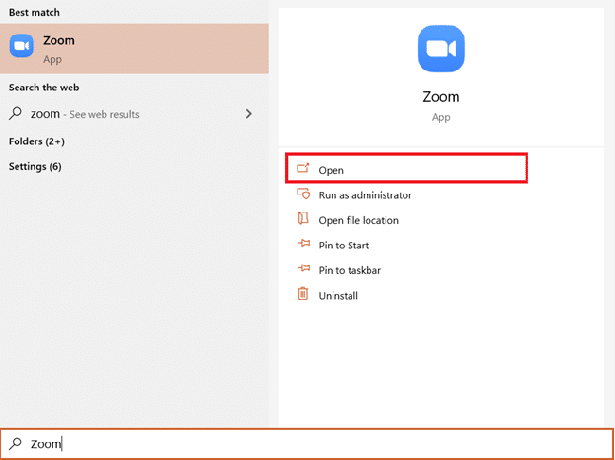
2. पर क्लिक करें समायोजन आपके खाते की तस्वीर के ठीक नीचे मौजूद आइकन।

3. बाईं ओर के मेनू में, पर क्लिक करें पृष्ठभूमि और फिल्टर, फिर चुनें कलंक के तहत विकल्प आभासी पृष्ठभूमि।

ध्यान दें: जो उपयोगकर्ता पहली बार वर्चुअल बैकग्राउंड का उपयोग कर रहे हैं, उन्हें स्मार्ट वर्चुअल बैकग्राउंड पैकेज डाउनलोड करने की अनुमति का अनुरोध करने वाला पॉप-अप प्राप्त होगा? पर क्लिक करें डाउनलोड जारी रखने के लिए बटन।
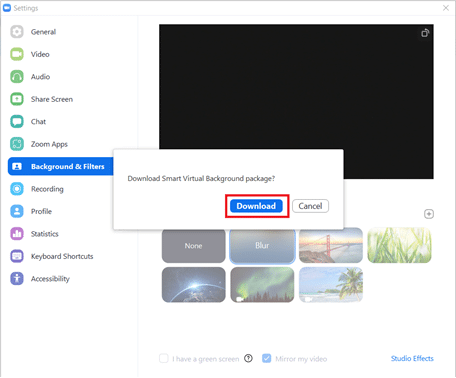
अब आपके पास धुंधली पृष्ठभूमि होनी चाहिए। मीटिंग के दौरान धुंधली पृष्ठभूमि कैसे दिखाई देगी, यह देखने के लिए शीर्ष पर पूर्वावलोकन विंडो देखें।
4. आप मीटिंग के दौरान जूम में बैकग्राउंड को ब्लर भी कर सकते हैं। स्टॉप वीडियो बटन के आगे ऊपर की ओर वाले तीर पर क्लिक करें और चुनें वर्चुअल बैकग्राउंड चुनें।

5. उसके बाद, पृष्ठभूमि और फिल्टर विंडो पॉप अप होगी, जैसा कि तीसरे बिंदु में दिखाया गया है। चुनते हैं कलंक और आपकी पृष्ठभूमि रीयल-टाइम में धुंधली हो जाएगी।
ध्यान दें: यदि आप की सूची में ब्लर विकल्प का पता लगाने में सक्षम नहीं हैं आभासी पृष्ठभूमिसुनिश्चित करें कि आपके पीसी पर ज़ूम एप्लिकेशन अप-टू-डेट है। जैसा कि पहले उल्लेख किया गया है, ब्लर बैकग्राउंड विकल्प संस्करण में उपलब्ध है 5.5.0 और जो उसके बाद रिहा हुए।
6. ज़ूम क्लाइंट को अपडेट करने के लिए, अपने खाते की तस्वीर पर क्लिक करें और चुनें अद्यतन के लिए जाँच.

7. यदि कोई अपडेट उपलब्ध है, तो एक पॉप-अप दिखाई देगा जिसमें रिलीज़ नोट्स होंगे, यानी नई सुविधाएँ, हल की गई समस्याएँ, आदि। > पर क्लिक करें अद्यतन प्रक्रिया समाप्त करने के लिए बटन।
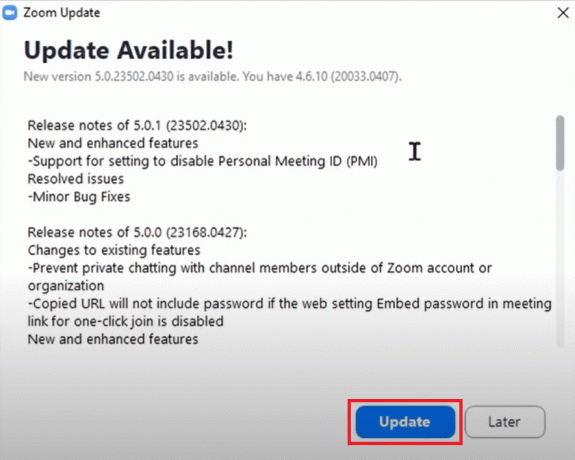
8. यदि आप पहले से ही नवीनतम संस्करण का उपयोग कर रहे हैं, तो आपको एक पॉप-अप संदेश प्राप्त होगा जैसा कि नीचे दिखाया गया है।

यह भी पढ़ें:फिक्स जूम ऑडियो काम नहीं कर रहा विंडोज 10
प्रो टिप: मैन्युअल रूप से धुंधली छवि बनाएं
यदि आपका सिस्टम ब्लर बैकग्राउंड फीचर के लिए हार्डवेयर आवश्यकताओं को पूरा नहीं करता है तो आराम करें हमारे पास आपके लिए एक और विकल्प है। यदि आप एप्लिकेशन को नवीनतम संस्करण में अपडेट करने में असमर्थ हैं तो भी ट्रिक का उपयोग किया जा सकता है। हम फ़ोटो संपादन वेबसाइट का उपयोग करके और इसे वर्चुअल पृष्ठभूमि के रूप में सेट करके मैन्युअल रूप से आपकी मीटिंग पृष्ठभूमि की धुंधली छवि बनाएंगे। बिना अपडेट किए जूम विंडोज 10 में बैकग्राउंड ब्लर करने के लिए इन स्टेप्स को फॉलो करें।
1. सबसे पहले अपने मोबाइल फोन या वेबकैम का उपयोग करके अपनी सामान्य बैठक की पृष्ठभूमि की तस्वीर पर क्लिक करें। यदि आप फोन का उपयोग करके कोई तस्वीर क्लिक कर रहे हैं, तो उसे वेबकैम के पास रखें और फिर पर टैप करें कब्जा बटन।
2. अपना वेब ब्राउज़र खोलें और जाएँ BeFunky के साथ छवियों को आसानी से धुंधला करें. पर क्लिक करें शुरू हो जाओ बटन।
ध्यान दें: विंडोज 10 पर फोटो एप्लिकेशन का इस्तेमाल तस्वीर को धुंधला करने के लिए भी किया जा सकता है।
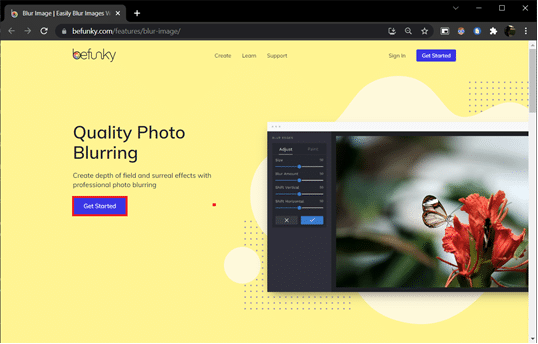
3. पर क्लिक करें खुला हुआ वेबपेज के शीर्ष मध्य में मौजूद विकल्प और चुनें कंप्यूटर (Ctrl + O). पहले चरण में आपके द्वारा क्लिक की गई बैकड्रॉप तस्वीर का चयन करें।
4. पर क्लिक करें संपादित करें बाएँ फलक पर मौजूद चिह्न।
5. संपादन मेनू में, अनुभाग के अंतर्गत धुंधला और चिकना > पर क्लिक करें कलंक.

6. उपयोग धुंधला राशि धुंध की मात्रा को समायोजित करने के लिए स्लाइडर और पर क्लिक करें लागू करना एक बार जब आप संतुष्ट हो जाते हैं।
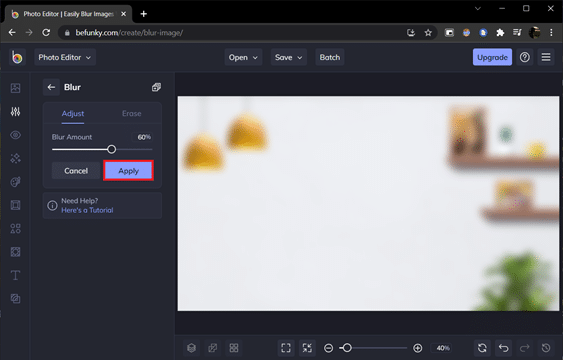
7. अंत में, दबाएं Ctrl + S कुंजियाँ या क्लिक करें सहेजें > संगणक शीर्ष मध्य भाग में मौजूद विकल्प।
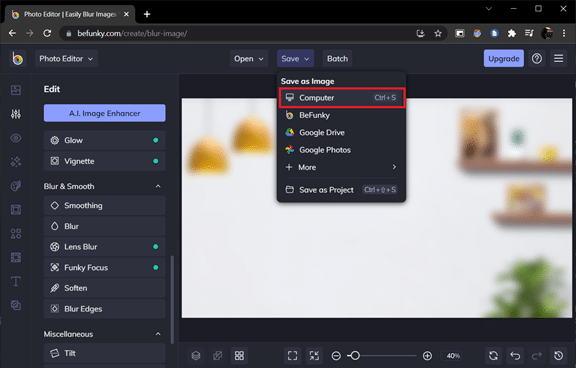
8. फ़ाइल को अपनी इच्छानुसार नाम दें फ़ाइल का नाम. चुनते हैं पीएनजी प्रारूप के रूप में और गुणवत्ता स्लाइडर को पर खींचें 100अधिकतम गुणवत्ता के लिए % (दाएं-सबसे स्थिति)। अंत में, पर क्लिक करें सहेजें.

9. अब खुलो ज़ूम क्लाइंट > सेटिंग्स> पृष्ठभूमि और फिल्टर जैसा कि पहले दिखाया गया है। पर क्लिक करें + (प्लस प्रतीक) दाहिने कोने पर आइकन और चुनें छवि जोड़ें.

10. एक्सप्लोरर विंडो से, आपके द्वारा सहेजी गई धुंधली पृष्ठभूमि छवि का चयन करें और क्लिक करें खुला हुआ.
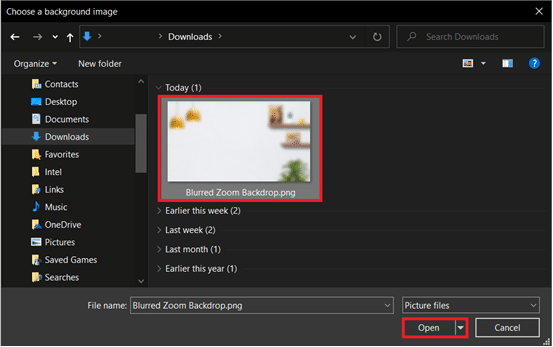
11. धुंधली पृष्ठभूमि वाली छवि को इसमें जोड़ा जाएगा आभासी पृष्ठभूमि और हर बैठक में आपकी पृष्ठभूमि के रूप में कार्य करेगा।

आईओएस और एंड्रॉइड के लिए जूम मोबाइल एप्लिकेशन में ब्लर वर्चुअल बैकग्राउंड विकल्प भी शामिल है। अपने डेस्कटॉप क्लाइंट के समान, ब्लर विकल्प चुनिंदा Android और iOS उपकरणों पर और केवल नवीनतम एप्लिकेशन संस्करणों पर उपलब्ध है। आप आधिकारिक आवश्यकताओं की जांच कर सकते हैं ज़ूम वर्चुअल बैकग्राउंड सिस्टम आवश्यकताएँ. यहां बताया गया है कि अपने फोन पर जूम में बैकग्राउंड को कैसे ब्लर करें।
ध्यान दें: जब आप अपने फ़ोन पर किसी मीटिंग में भाग ले रहे हों, तब ब्लर बैकग्राउंड का उपयोग करने के लिए, इन चरणों का पालन करें:
- पर टैप करें अधिक विकल्प जो तीन क्षैतिज बिंदुओं द्वारा दर्शाया गया है। यह आमतौर पर स्क्रीन के नीचे-दाईं ओर मौजूद होता है।
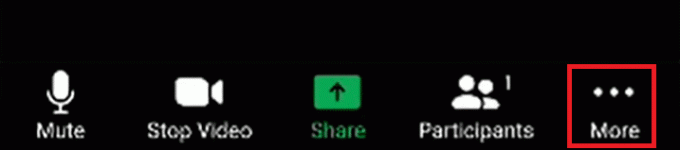
- चुनते हैं आभासी पृष्ठभूमि Android और. के मामले में पृष्ठभूमि और फिल्टर आईओएस उपकरणों पर।
- पर टैप करें कलंक धुंधली पृष्ठभूमि रखने का विकल्प।
अनुशंसित:
- DX11 फ़ीचर स्तर 10.0 त्रुटि को ठीक करें
- स्नैपचैट को ठीक करें कहानियों को लोड नहीं करेगा
- फिक्स ज़ूम कैमरा का पता लगाने में असमर्थ है
- स्लैक में GIF कैसे भेजें
उम्मीद है, आपको उपरोक्त मार्गदर्शिका का पालन करने में कोई समस्या नहीं थी कि कैसे ज़ूम में बैकग्राउंड ब्लर करें. यदि आपके कोई प्रश्न हैं तो नीचे एक टिप्पणी छोड़ दें और हम जल्द से जल्द इसका जवाब देंगे।



